בעת עבודה עם אובייקטים ומסגרות ממוקמות ב-Adobe InDesign CC, ניתן לשנות את קווי המתאר או הרקע של המסגרת כדי לשמש גבול. יש לזה שני חלקים, שבץ ו רקע כללי, הדורשים הוראות נפרדות.
מתחילים
השלבים האלה זהים בין אם אתה משנה את הקו או את הרקע.
סרטון היום
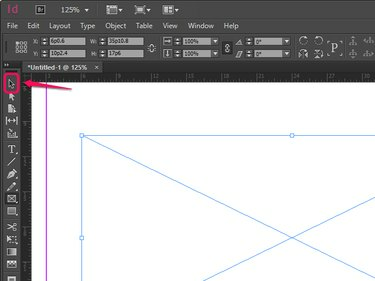
כלי הבחירה.
קרדיט תמונה: באדיבות אדובי
כלי הבחירה פועל כמו שמצביע העכבר שלך פועל ברוב התוכניות האחרות. בעזרתו, תוכל ללחוץ על ולתפעל כל אובייקט או תיבה על המסך.
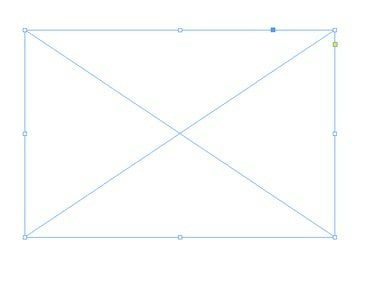
מסגרת נבחרת.
קרדיט תמונה: באדיבות אדובי
שלב 2: בחר את המסגרת שברצונך לשנות
כאשר אתה לוחץ עליו, המסגרת מקבלת כמה ריבועים קטנים מסביב לקצוות. הזז את הריבועים כדי לשנות את הגודל, המיקום, ההטיה ומאפיינים אחרים של גבולות המסגרת. לא תזדקק לאפשרויות אלה כדי להוסיף גבול. עם זאת, בחר גודל מסגרת שמתאים לאובייקט שאתה רוצה שהגבול יקיף -- גבול בגודל עמוד מלא עבור עמוד שלם, למשל.
לאחר בחירת המסגרת, תוכל לשנות את הקו והרקע.
שינוי קו של מסגרת

פאנל Stroke.
קרדיט תמונה: באדיבות אדובי
שלב 1: בחר את לוח המחץ.
חלונית Stroke קופצת מהצד כאשר אתה לוחץ עליו, ומעניקה לך מספר אפשרויות לבחירה.
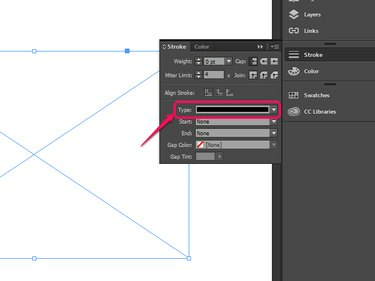
בורר סוג הקו בתפריט נפתח.
קרדיט תמונה: באדיבות אדובי
שלב 2: בחר את סוג הגבול שאתה רוצה.
יש מגוון אפשרויות בפאנל Stroke, מקו שחור אחיד ועד נקודות נקודות, קווים מקווקוים וקווים כפולים ומשולשים.
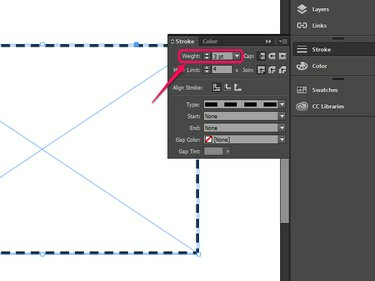
בורר משקל הקו בתפריט נפתח.
קרדיט תמונה: באדיבות אדובי
שלב 3: הגדל את משקל הקו
משקל הקו קובע עד כמה הוא עבה. ברירת המחדל היא 0 נק'. קו, שאינו מופיע כלל. כל דבר מ-0.25 נק'. ולמעלה נראה.
שינוי רקע של מסגרת

החלונית Swatches.
קרדיט תמונה: באדיבות אדובי
שלב 1: בחר את לוח הדוגמיות
בדומה לחלונית Stroke, החלונית Swatches קופצת מהצד כאשר אתה לוחץ על שמו. במקום להתמקד רק בקצה המסגרת, חלונית ה-Swatches שולטת בכל האזור המכוסה על ידי המסגרת.
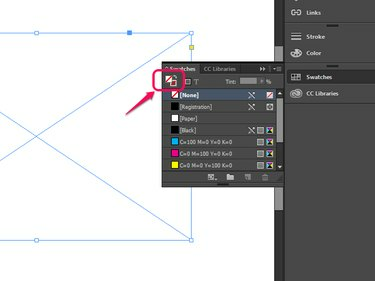
בורר ה-Swatch.
קרדיט תמונה: באדיבות אדובי
שלב 2: בחר עם איזה דוגמית אתה רוצה לעבוד
איזו דוגמית לשנות נקבעת על ידי בורר הדוגמיות, שני הריבועים החופפים בלוח. הריבוע העליון שולט בצבע הרקע כולו, בעוד שהריבוע התחתון שולט בצבע הקצוות של הרקע. לחץ על הריבוע שברצונך להתחיל.
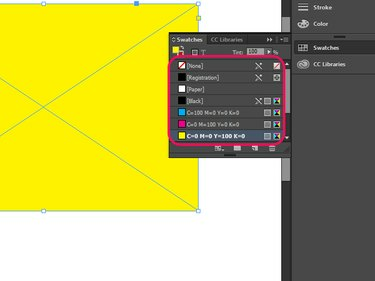
אפשרויות צבע הדוגמית השונות.
קרדיט תמונה: באדיבות אדובי
שלב 3: בחר את הצבע שבו אתה רוצה להשתמש.
ישנן מספר אפשרויות בסיסיות להתחלה, כולל שחור, צהוב, ציאן ומגנטה. ברגע שתלחץ על הצבע הרצוי, הרקע משתנה לצבע זה.
טיפים וטריקים
- שינוי צבע קו המסגרת: בחר צֶבַע בחלונית Stroke ולאחר מכן בחר את הצבע הרצוי.
- אפשרויות שבץ אחרות: אתה יכול למלא את החלל בין השורות בצבע מסוים, להפוך את פינות המסגרת למעוגלות ולא מרובעות, ועוד המון דברים. שחק עם זה כדי לראות מה אתה יכול ליצור.
- יצירת צבעי רקע מותאמים אישית: לחץ פעמיים על אפשרות צבע בחלונית Swatches ותוכל להתאים ידנית את הצבע בדגמי RGB, CMYK או צבע אחרים.



